Cómo forzar la actualización de Flash en Google Chrome

Aunque Flash tiene los días contados y son muchos los sitios que ya se han ido actualizando a HTML5, todavía hay muchas páginas web que requieren tener instalado Flash en el navegador para poder reproducir ciertos contenidos. Además, desde Adobe se siguen liberando nuevas versiones de Adobe Flash Player que siguen solucionando ciertas vulnerabilidades, tal y como veíamos ayer mismo, que era cuando llegaba la última actualización de Flash.
Todas las versiones de Google Chrome cuentan con Flash instalado de forma nativa en el navegador, además el navegador de Google se encarga de mantener actualizada la versión de Flash, por lo que los usuarios pueden despreocuparse de la versión con la que cuentan de la herramienta de Adobe.
Sin embargo, aunque Google suele actualizar la versión de Flash en su navegador tan pronto como Adobe libera una nueva versión, lo cierto es que en algunas ocasiones puede suceder que Google Chrome tarde en actualizar Flash.

Teniendo en cuenta que la herramienta de Adobe lleva arrastrando desde hace tiempo serios problemas de seguridad, el hecho de que Google tarde en actualizar Flash en su navegador, hace que los usuarios estén expuestos durante más tiempo a las posibles vulnerabilidades de una versión antigua.
En esta ocasión es probable que algunos usuarios hayan pensado descargar la última versión de Adobe Flash Player desde la página de descarga de Adobe, pero lo cierto es que esto no resultará útil, ya que Google Chrome se basa en la versión PPAPI de Flash ignorando la versión NPAPI, que en este caso es la que se puede conseguir en la página oficial de Adobe.
Por lo tanto, para forzar la actualización de Flash en Google Chrome lo que tenemos que hacer es abrir una ventana del navegador, escribir en la barra de direcciones Chrome://components y buscar Adobe Flash Player.
Una vez que encontremos el componente, podremos ver la versión exacta con la que cuenta el navegador, si hay actualizaciones pendientes y un botón desde el que podemos buscar actualizaciones.
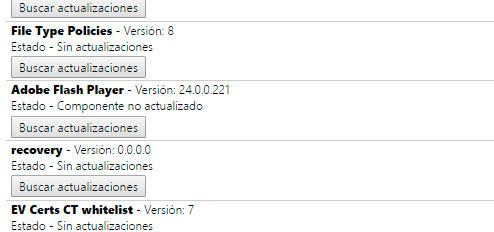
Si pulsamos sobre este botón y Adobe ha liberado alguna actualización de Flash que Google todavía no ha actualizado en su navegador, entonces podremos descargarla e instalarla de manera manual sin tener que esperar a que lo haga Google de manera automática.
De esta manera, estaremos antes protegidos de cualquier vulnerabilidad al estar usando una versión antigua del plugin de Adobe.


Comentarios
Publicar un comentario